Comment Ajouter Un Compte Spotify Au Google Home
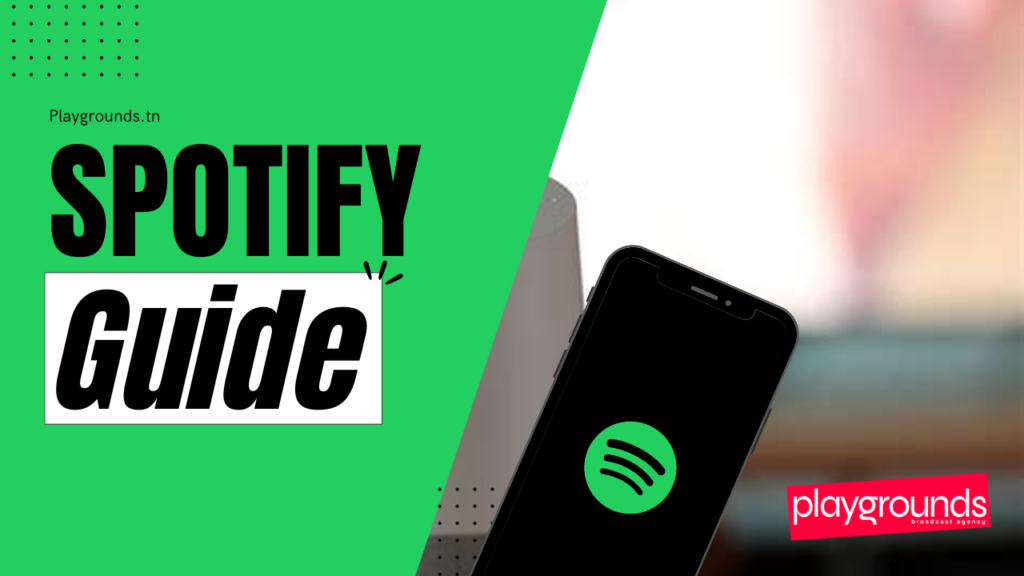
Comment ajouter un compte Spotify à Google Home : Le guide définitif pour les mélomanes pressés
Ah, la douce mélodie de la musique ! Rien de tel pour faire vibrer vos journées, calmer vos nuits agitées ou même transformer votre cuisine en un dancefloor improvisé. Mais que se passe-t-il lorsque votre fidèle Spotify refuse de jouer avec votre Google Home ? 😨
Pas de panique, mon ami ! Vous n’êtes pas seul dans cette aventure musicale un peu chaotique. Nombreux sont ceux qui se sont retrouvés à se demander comment lier leur compte Spotify à leur Google Home. Alors, que vous soyez un maître de la technologie ou un novice en matière de domotique, ce guide est fait pour vous. Préparez-vous à une immersion dans le monde merveilleux de la musique connectée !
Le grand saut : lier Spotify à Google Home
Imaginez : vous êtes confortablement installé dans votre canapé, un verre de vin à la main, et vous souhaitez écouter votre playlist préférée sur votre Google Home. Mais votre appareil intelligent vous répond par un silence déconcertant. 🤨 Quelle horreur !
Heureusement, lier Spotify à Google Home est un jeu d’enfant. Suivez ces étapes simples et vous serez prêt à chanter à tue-tête en un rien de temps :
- Téléchargez l’application Google Home : Disponible sur iOS et Android, l’application Google Home est votre porte d’entrée vers le monde de la domotique.
- Connectez-vous à votre compte Google : Assurez-vous que le compte Google associé à l’application est le même que celui qui est lié à votre Google Home.
- Accédez aux paramètres de musique : Dans l’application Google Home, recherchez l’icône représentant un engrenage (généralement en haut à droite) pour accéder aux paramètres.
- Sélectionnez Spotify : Parmi la liste des services musicaux disponibles, choisissez Spotify.
- Connectez-vous à votre compte Spotify : Saisissez vos identifiants Spotify et laissez-vous guider par les instructions à l’écran.
Et voilà ! Votre compte Spotify est désormais lié à votre Google Home. Vous pouvez maintenant donner des commandes vocales à votre assistant intelligent pour contrôler votre musique : “Ok Google, joue de la musique sur Spotify”, “Ok Google, joue la playlist ‘Mes Hits’ sur Spotify”, etc.
Changer de compte Spotify : un changement de rythme
Parfois, la vie nous réserve des surprises et nous devons changer de compte Spotify. Peut-être avez-vous décidé de partager votre compte Premium avec un ami ou de créer un compte dédié à la musique de votre enfant.
Pas de panique, il est facile de changer de compte Spotify sur Google Home. Voici comment procéder :
- Déconnectez votre compte Spotify actuel : Ouvrez l’application Google Home, accédez aux paramètres, sélectionnez “Musique” et choisissez “Déconnecter” pour le compte Spotify actuel.
- Liez un nouveau compte Spotify : Suivez les étapes décrites précédemment pour lier un nouveau compte Spotify à votre Google Home.
Et c’est tout ! Votre Google Home se synchronisera avec votre nouveau compte Spotify, vous permettant de profiter de votre musique préférée sans interruption.
Spotify et Google Home : Une relation harmonieuse ?
Si la connexion de votre compte Spotify à Google Home est un jeu d’enfant, la relation entre les deux peut parfois être un peu… compliquée. 🤨
Certains utilisateurs ont signalé des problèmes de lecture, de synchronisation ou de commandes vocales. Si vous rencontrez des difficultés, voici quelques conseils pour résoudre les problèmes :
- Vérifiez votre connexion internet : Une connexion internet stable est essentielle pour une expérience musicale fluide.
- Redémarrez votre Google Home : Un simple redémarrage peut résoudre de nombreux problèmes.
- Mettez à jour l’application Google Home : Assurez-vous que votre application est à jour pour profiter des dernières fonctionnalités et corrections de bugs.
- Déconnectez et reconnectez votre compte Spotify : Une déconnexion et une reconnexion de votre compte Spotify peuvent parfois résoudre des problèmes de synchronisation.
- Contactez l’assistance Google ou Spotify : Si le problème persiste, n’hésitez pas à contacter l’assistance Google ou Spotify pour obtenir de l’aide.
N’oubliez pas que la technologie, aussi merveilleuse soit-elle, peut parfois être un peu capricieuse. Mais avec un peu de patience et de persévérance, vous réussirez à dompter votre Google Home et à profiter de votre musique Spotify en toute sérénité.
Et si vous avez encore des questions ?
Si vous êtes un vrai Sherlock Holmes de la technologie et que vous cherchez des détails supplémentaires, des trucs et astuces cachés ou simplement des conseils pour améliorer votre expérience musicale, n’hésitez pas à contacter l’équipe de Playgrounds.tn. 😄
Playgrounds.tn est une agence de podcasting et de diffusion qui aide les créateurs et les marques à créer et à promouvoir leurs podcasts. Nos experts sont toujours ravis de vous aider à démêler les fils de la technologie et à vous guider vers une expérience musicale connectée sans faille.
N’attendez plus, rejoignez-nous et laissez la musique vous transporter ! 🎶